No products in the cart.
Tư vấn tivi Sony
Các cách kết nối điện thoại với tivi sony đơn giản
Việc đồng bộ hóa tivi Sony và thiết bị điện thoại thông minh đang dần được nhiều người yêu thích và chú trọng rất nhiều khi lựa chọn mua tivi. Và nếu gia đình bạn đang sử dụng Tivi Sony và muốn kết nối điện thoại với tivi Sony mà chưa biết phải làm như thế nào ? thì qua bài viết lần này Điện máy TranDinh chúng tôi sẽ hướng dẫn bạn các cách kết nối điện thoại với tivi Sony cho bạn tham khảo nhé.
Mục lục
- 1 I. Vì sao cần kết nối điện thoại với Tivi Sony ?
- 2 II. Có 7 cách kết nối từ điện thoại Android với tivi Sony
- 2.1 1. Kết nối thông qua MHL
- 2.2 2. Chia sẻ nội dung màn hình điện thoại lên tivi qua Screen Mirroring
- 2.3 3. Sử dụng Sony Video & TV SideView
- 2.4 4. Thông qua cổng hồng ngoại
- 2.5 5. Sử dụng tính năng Photo Share (dùng được với Internet tivi Sony và Android tivi Sony)
- 2.6 6. Dùng Google Cast (chỉ dùng được với Android tivi Sony)
- 2.7 7. Kết nối bằng một chạm NFC
- 3 II – Các cách kết nối điện thoại iphone với tivi Sony
I. Vì sao cần kết nối điện thoại với Tivi Sony ?
Hiện nay với việc xã hội đang ngày càng phát triển dần trở nên hiện đại hơn thì hầu như người dùng cũng muốn được trải nghiệm các dịch vụ mới lạ và thích thú như việc kết nối điện thoại với tivi Sony để có thể điều khiển Tivi bằng điện thoại dễ dàng và tiện lợi mà không cần dùng đến Remote.
Việc kết nối từ điện thoại Smart Phone lên Android Tivi Sony mang đến cho bạn rất nhiều sự hỗ trợ về mặt giải trí như :
– Xem phim, nghe nhạc, xem ảnh, chơi game… trên màn ảnh rộng tivi sẽ hấp dẫn hơn màn hình nhỏ điện thoại.
– Chia sẻ để cùng thưởng thức các nội dung yêu thích với bạn bè, người thân.
– Điều khiển tivi bằng điện thoại dễ dàng, tiện lợi.

II. Có 7 cách kết nối từ điện thoại Android với tivi Sony
1. Kết nối thông qua MHL
Cổng kết nối MHL là một chuẩn kết nối cho phép bạn có thể truyền tải hình ảnh, âm thanh từ thiết bị điện thoại ra màn hình bên ngoài.
Để có thể kết nối điện thoại với tivi Sony thì bạn cần chuẩn bị :
- Điện thoại có hỗ trợ cổng nối MHL
- Dây cáp MHL
- Tivi có cổng nối HDMI ( có hỗ trợ MHL ). Nếu tivi chỉ có mỗi cổng HDMI thông thường, thì cũng có khả năng kết nối được nhưng khả năng hỗ trợ của nó không cao được như HDMI.

>>> Có thể bạn chưa biêt : Tivi Qled là gì? Ưu điểm của tivi Qled mang lại là gì?
Có 3 bước kết nối đơn giản :
Bước 1 : Nối đầu nhỏ nhất của dây cáp MHL vào điện thoại
Bước 2 : Nối đầu còn lại của dây MHL vào cổng HDMI trên Tivi => tiếp tục nối đầu USB vào cổng nối USB nằm trên tivi.
Bước 3 : Sử dụng điều khiển và nhấn nút ” nguồn vào’‘ => chọn vào tín hiệu MHL.
2. Chia sẻ nội dung màn hình điện thoại lên tivi qua Screen Mirroring
Tính năng Screen Mirroring cho phép bạn có thể chiếu màn hình điện thoại từ video, hình ảnh lên màn hinh lớn của Tivi thông qua việc cùng một kết nối mạng Wifi. Để sử dụng được tính năng này thì bạn nên kiểm tra xem tivi hay điện thoại của bạn có hỗ trợ Screen Mirroring hay không :
Trên Điện thoại : Bạn thường có thể tìm thấy tính năng này ở mục cài đặt kết nối. Tùy vào hãng sản xuất mà tính năng này có thể được đặt tên khác nhau như : Screen Mirroring, Miracast, chiếu màn hình, phản chiếu hình ảnh,… tuy nhiên thì bản chất của nó vẫn là như nhau.
Trên Tivi : Bạn nhấn nút INPUT hoặc HOME ( đối với Android Tivi Sony ), nếu thấy có mục Screen Mirrorinh hoặc là phản chiếu hình ảnh thì có nghĩa la tivi có hỗ trợ tính năng này.

Các bước thực hiện :
Bước 1 : Nhấn nút HOME trên điều khiển => chọn vào mục ứng dụng => chọn vào Screen Mirroring.
Bước 2 : Khởi động ứng dụng chia sẻ nội dung màn hình trên Smart phone. Mỗi loại điện thoại có các tên gọi khác nhau như đã nói ở trên.
Bước 3 : Sau khi tiến hành quét bạn chọn vào tivi mà bạn muốn kết nối. Vậy là bạn đã có thể hoàn thành xong các bước kết nối.
Bước 4 : Muốn ngắt kết nối này bản chỉ cần thực hiện thao tác đơn giản như vuốt màn hình điện thoại từ trên xuống => Casting screen => Disconet.
✪ Giới thiệu một số mẫu Tivi Sony 2020 tích hợp sẵn Screen Mirroring :
Android Tivi Sony 4K 55 inch KD-55X9500H
Android Tivi Sony 4K 43 inch KD-43X8500H
Android Tivi Sony 4K 49 inch KD-49X8500H
Android Tivi Sony 4K 43 inch KD-43X8500H/S
>>> Xem thêm các dòng tivi Sony bán chạy nhất hiện nay
3. Sử dụng Sony Video & TV SideView
Ứng dụng Sony Video & TV SideView giúp bạn có thể dễ dàng điều khiển Android Tivi Sony hoặc Internet TIvi Sony có giao diện Sony Entertainment Network.
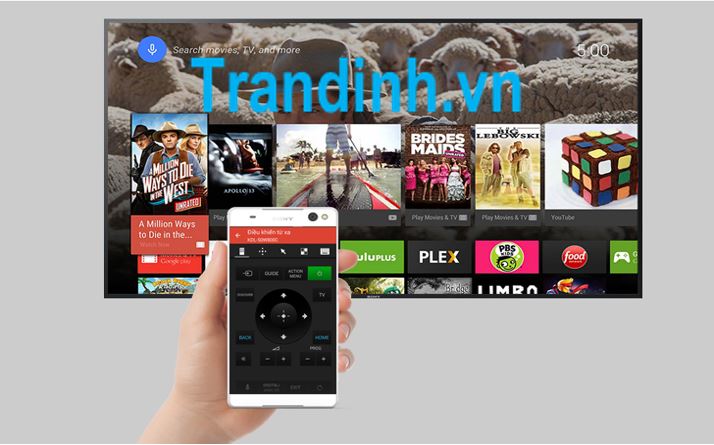
Các bước thực hiện đơn giản như sau :
Bước 1 : Tải ứng dụng này trên CH Play và App Store sau đó khởi động
Bước 2 : Chọn vào Agree and start -> +Add device. Lúc này điện thoại sẽ tiến hành quét và phát hiện ra các tivi khả dụng có thể kết nối được.
Bước 3 : Chọn vào tivi mà bạn muốn kết nối từ đó màn hình sẽ hiện ra mã gồm 4 chữ số, nhập 4 số này vào điện thoại rồi bạn chọn tiêp vào Registration.
Bước 4 : Sau khi được kết nối thành công bạn sẽ nhận được thông báo trên điện thoại và tivi. Chọn vào Ok trên điện thoại và nhấn vào Finsh để có thể kết thúc kết nối.
4. Thông qua cổng hồng ngoại
Nhiều thiết bị điện thoại Android của một số hãng lớn như LG, Samsung, Sony,.. đều được trang bị cổng nối hồng ngoại. Với loại cổng này bạn có thể dễ dàng điều khiển tivi bằng điện thoại với những thao tác rất cơ bản và đơn giản.

Để kiểm tra điện thoai của bạn có hỗ trợ tính năng này không thì bạn có thể xem trên bảng thông số kĩ thuật của điện thoại. Nếu tại mục kết nối khác, có chữ hồng Ngoại có nghĩa là điện thoại của bạn đã tích hợp sẵn cổng hồng ngoại.
Hoặc bạn có thể kiểm tra xem điện thoại của bạn có các tính năng điều khiển như : Quick Remote, Remote, Smart Control…. thì cũng có nghĩa là điện thoại bạn có cổng hồng ngoại.
Các bước thực hiện kết nối :
Bước 1 : Khởi động ứng dụng Quick Remote đã được tích hợp sẵn trong điện thoại.
Bước 2 : Chọn thiết bị điều khiển là Tivi của bạn.
Bước 3 : Chọn vào model Tivi Sony của mà bạn đang muốn điều khiển
Bước 4 :Hướng điện thoại vào gần tivi để thực hiện lệnh Demo, nếu phần lệnh tivi nhận thì chọn ”Có’‘, hoặc ngược lại ”không”
Lưu ý : Cần phải thực hiện đầy đủ 3 bước trên thì thiết lập kết nối mới có thể thành công nhé.
Hầu hết hiện nay các Model Android Tivi Sony hay Internet Tivi Sony đều được trang bị tính năng Photo Share. Bạn có thể chia sẻ hình ảnh từ điện thoại lên tivi một cách rất nhanh chóng và tiện lợi khi có thể kết nối đến 10 chiếc điện thoại mà vẫn giữ nguyên được đúng kích thước ban đầu của hình ảnh hiển thị.
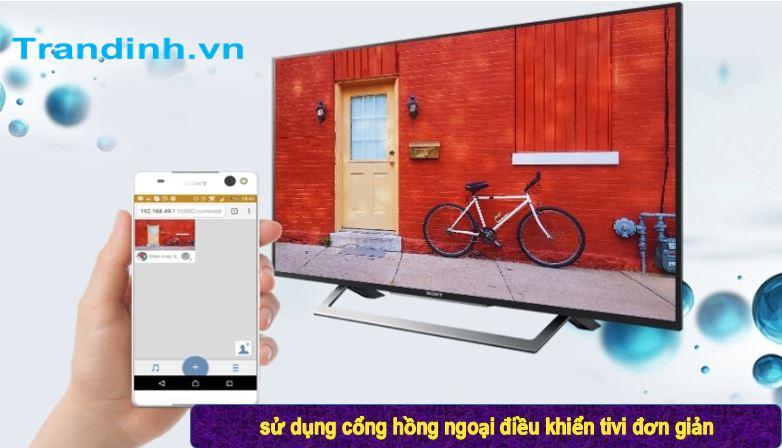
Có 5 bước đơn giản như sau :
Bước 1 : Chọn vào Nút HOME trên Remote => Ứng dụng Google Cast ( Android Tivi Sony ) => Photo Sharing Plus.
Bước 2 : Trên màn hình giao diện hiển thị => Chọn vào mục bắt đầu.
Bước 3 : Vào điện thoại kết nối Wifi theo tên và mật khẩu được hiển thị ngay trên tivi.
Bước 4 : Khi hoàn thành xong kết nối thì Tivi sẽ hiện một địa chỉ IP để bạn có thể truy cập vào giao diện để chia sẻ hình ảnh. Bật trình duyệt điện thoại của bạn và nhập đúng đụa chỉ IP đó vào. Lúc này thì Tivi sẽ hiện thị trang chia sẻ hình ảnh và nhập tên hiển thị bạn muốn và chọn vào Start để có thể bắt đầu chia sẻ hình ảnh.
Bước 5 : Nếu muốn ngắt kết nối ứng dụng này thì hãy nhấn vào phím BACK trên điều khiển, sau đó chọn vào Đồng ý là đã thoát được tính năng thành công. Trên điện thoại bạn chỉ cần ngắt kết nối với wifi của Tivi.
6. Dùng Google Cast (chỉ dùng được với Android tivi Sony)
Các model Android Tivi Sony còn có sở hữu tính năng google Cát độc đáo. Khi tivi và điện thoại kết nối với cùng một mạng Wifi thì bạn có thể chiếu các video từ Youtube lên màn hình tivi chỉ với vài thao tác vô cùng đơn giản.
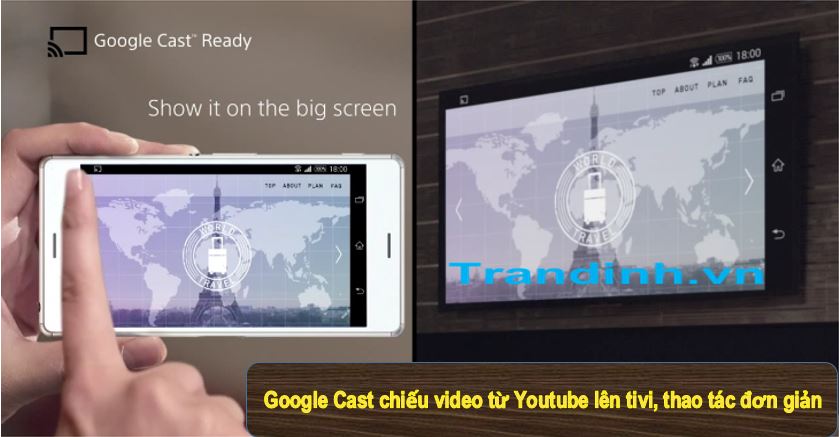
Các bước để chia sẻ Video Youtube với Tivi :
Bước 1 : Mở ứng dụng Youtube trên điện thoại
Bước 2 : Vào video mà bạn muốn xem sau đó chọn vào biểu tượng GooGle Cast trên video, và chọn vào tivi bạn muốn chia sẻ.
Bước 3 : Sau khi nhận được tín hiệu thì tivi sẽ tự động chạy ứng dụng Youtube và phát Video mà bạn vừa chia sẻ.
Để có thể ngắt kết nối này rất đơn giản thôi. Bạn chỉ cần bấm lại vào biểu tượng GooGle Cast trên điện thoại và chọn vào ngắt kết nối là xong.
+ Chia sẻ hình ảnh từ điện thoại lên tivi bạn hãy thực hiện các bước tương tự, chú ý là ở bước 1 bạn cần thực hiện đồng bộ hóa hình ảnh của mình lên ứng dụng bằng cách chọn Sao lưu và đồng bộ hóa chúng.
7. Kết nối bằng một chạm NFC
Một số model điện thoại Android đã được hỗ trợ tích hợp tính năng NFC, chỉ cần một cú chạm nhẹ là đã có tất cả tự liệu được chuyển qua thiết bị khác một cách vô cùng nhanh chóng. Để có thể kết nối với Tivi Sony qua kết nối tiện lợi này thì tivi phải hỗ trợ remote NFC thông minh.
Để có thể kết nối điện thoại với tivi Sony qua NFC bạn thực hiện các thao tác như sau :
Bước 1 : Kết nối remote NFC với tivi.
Bước 2 : Chạm Remote NFC và điện thoại vào nhau.

>>> Xem thêm bài viết : Tivi Oled là gì ? Ưu điểm và nhược điểm của tivi OLED | ⫷Kinh nghiệm⫸
II – Các cách kết nối điện thoại iphone với tivi Sony
– Sử dụng ứng dụng trên điện thoại ( chỉ dùng cho Internet hoặc Android Tivi Sony )
Nếu bạn đang sử dụng điện thoại Iphne và có nhu cầu kết nối Iphone với tivi Sony thì có thể vào kho ứng dụng trên Iphone ( App Store ) tìm và tải các ứng dụng như sau :
+ Smart Tivi Samsung , Internet tivi Samsung : Samsung Smart View.
+ Smart tivi TCL: TCL nScreen.
+ Smart tivi, Internet tivi Panasonic: Panasonic Remote.
+ Smart tivi LG: LG TV Plus.
+ Smart tivi, Internet tivi Sony: Bạn không cần tải thêm ứng dụng mà có thể sử dụng tính năng có sẵn là Google Cast hoặc Photo Share.
Sau khi thao tác tải các ứng dụng trên bạn hãy bắt đầu thực hiện các bước sau :
Bước 1 : Đầu tiên hãy cho Iphone và tivi bắt chung một mạng wifi.
Bước 2 : Mở ứng dụng lên và chọn vào Tiiv để có thể kết nối.
Bước 3 : Sau khi kết nối thành công thì bạn có thể chuyển hình từ điện thoại lên tivi dễ dàng rồi.
1. Kết nối bằng Air Play
Sử dụng AirPlay là một ứng dụng cho phép bạn truyền tải nội dung cho apple phát triển cho sản phẩm của mình, nó có tác dụng kết nối iphone, ipad với tivi bằng wifi, mà không cần sử dụng bất cứ một dụng cụ nào.
Để chuyển hình lên tivi bằng Airplay, bạn cần các thiết bị sau :
- Điện thoại Iphone 4 trở lên.
- Tivi có trang bị cổng HDMI
- Apple TIvi có thế hệ 2 trở về sau.
Các bước để thực hiện chuyển hình ảnh.
Bước 1 : Kết nối Apple Tivi bằng những sợi dây cáp HDMI.
Trên điều khiển, chọn đầu và dữ liệu là HDMI bằng cách nhấn nút SOURCE/INPUT/ nút bấm có biểu tượng dấu mũi tên

Bước 2 : Mành hình Tivi sẽ hiển thị giao diện của Apple Tivi. Kết nối điện thoại và tivi cùng một mạng wifi ( Cài đặt -> Cài đặt chung -> Mạng -> Chọn wifi muốn kêt nối )
Bước 3 : Trên tivi bạn chọn vào mục Cài đặt -> chọn bật AirPlay.
Bước 4 : Bật AirPlay trên điện thoại ( có thể vuốt màn hình điện thoại từ dưới lên trên -> chọn vào mục Airplay -> chọn vào tivi cần kết nối ) là bạn đã có thể kết nối thành công rồi.
Và nếu bạn sử dụng Iphone 5 trở lên thì bạn có thể sử dụng chức năng chiếu màn hình từ điện thoại lên tivi thông qua ứng dụng Mirroring.
2. Sử dụng dây cáp HDMI
Ngoài dây cáp HDMI bạn cần chuẩn bị thêm thiết bị chuyển đổi là Apple 30 pin Digital AV Adapter (đối với iphone 4 và 4S) hay Apple Lightning Digital AV Adapter ( đối với các dòng Điện thoại Iphone 5 )
Bộ chuyển đổi này thường dễ dàng tìm thấy ở các cửa hàng bán sản phẩm của Iphone. Giá của chúng giao động trên thị trường từ 500 nghìn đến 2 triệu tùy từng dòng và nguồn gốc. Để kết nối được tốt nhất thì bạn nên mua chúng tại những cửa hàng uy tính.

Các bước kết nối tiến hành như sau:
Bước 1 : Liên kết bộ chuyển đổi với dây HDMI -> cắm với cổng sạc của thiết bị Iphone.
Bước 2 : Cắm đầu cáp HDMI vào phía đằng sau tivi.
Bước 3 : Chọn nguồn vào là tivi bằng cách nhấn nút SOURCE/INPUT/ trên remote => và chọn vào HDMI để hoàn thành kết nối.
3. Kết nối bằng Analag
Cổng nối AV Composite, AV Component, VGA có tên gọi chung là Analog.
Trong đó thì :
+ Cổng AV Composite và Component : sử dụng cho các dòng Iphone 4s trở xuống. Để có thể thực hiện chuẩn kết nối này bạn cần thêm cáp Apple Composite AV hoặc Apple Component AV.
+ Cổng VGA : Sử dụng cho thiết bị Iphone 5 trở lên. Để có thể thực hiện kết nối bạn cần thêm cáp Apple Lightning to VGA Adapter.

Sau khi chuẩn bị đầy đủ các thiết bị kết nối thì bạn cần tiến hành :
Bước 1 : Kết nối sợi dây cáp vào cổng sạc trên điện thoại Iphone.
Bước 2 : Cắm đầu còn lại của dây cáp vào cổng AV hoặc VGA. ( bạn nên chú ý phân biệt rõ 2 cổng AV là cổng có 3 giắc màu trắng, đỏ, vàng hoặc 5 giắc trắng đỏ xanh lá, xanh dương, đỏ)
Bước 3 : Chọn nguồn vào là tivi bằng cách trên Remote nhấn vào nút SOURCE/INPUT/ => chọn vào VGA/AV => Hoàn thành kết nối thành công.
Trên đây là các bước và các cách kết nối tivi Sony với điện thoại vô cùng đầy đủ, đơn giản và dễ dàng cho bạn. Hy vọng qua bài viết lần này sẽ mang đến cho bạn những thông tin bổ ích giúp người dùng có thể sử dụng tính năng kết nối của điện thoại Android hay Iphone với Tivi Sony một cách hiệu quả.
Và nếu bạn đang muốn tìm mua một chiếc Tivi giá rẻ mà vẫn đảm bảo về chất lượng thì hãy liên hệ trực tiếp qua Website : TranDinh.vn hoặc qua Hotline ☎ để được hỗ trợ tư vấn 24/24 nhé.
Latest posts by Hải Trần (see all)
- So sánh tivi Full HD và 4K: Nên mua loại nào ? - Tháng 7 7, 2023
- So sánh tivi Nanocell và UHD: Nên chọn mua loại nào ? - Tháng 7 7, 2023
- So sánh Android TV và Google TV: Nên mua loại nào ? - Tháng 7 6, 2023


 Tư vấn chọn mua
Tư vấn chọn mua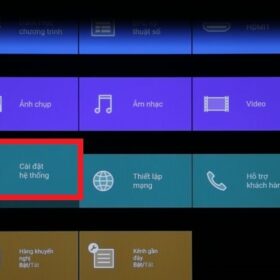


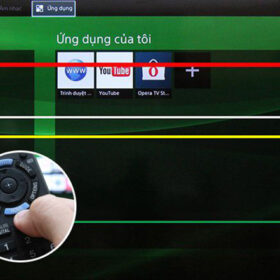
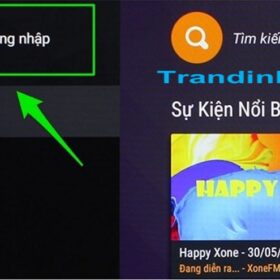

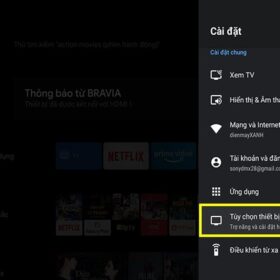


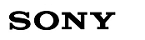




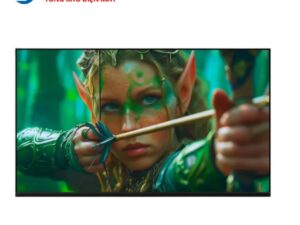
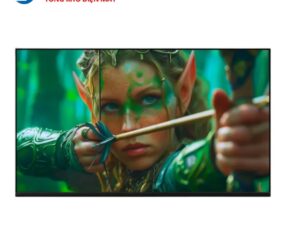
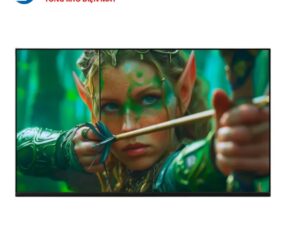
Bài viết liên quan
Đọc nhiều nhất
Cách khóa trẻ em trên tivi Sony đơn giản trong...
23/09/2022
5050 views
Tivi Sony không lên nguồn, không lên màn hình |...
27/09/2022
3406 views
Cách cài đặt IP và DNS mạng cho Internet tivi...
27/09/2022
2801 views
Tivi sony bị sọc màn hình thì xử lý thế...
30/09/2022
2440 views
FPT Play trên tivi sony bị lỗi và đây là...
23/09/2022
2369 views
Tại sao tivi sony hay hỏng màn hình | Nguyên...
27/09/2022
2164 views
Cách cập nhật phần mềm tivi Sony | Hướng dẫn...
24/09/2022
1896 views
Cách sử dụng tai nghe tivi Sony【Đơn giản và chi...
03/10/2022
1796 views